
यान्डेक्स।
यन्डेक्स सहित कुनै पनि हुलाक सेवाले तपाईंलाई कुनै पनि आगमन सन्देशहरू मेट्न अनुमति दिन्छ, पहिले छुट्टै सेक्सन राखेर र सफा गर्ने सम्भावना मात्र प्रदान गर्दछ। बदलेमा, अन्ततः विशेष कार्यहरू प्रयोग गर्न सम्भव छ विशेष कार्यहरू प्रयोग गरेर / days0 दिनहरू स्वत: सफा गर्नको लागि स्वचालित रूपमा स्वच्छतामा जानकारी स्थानान्तरण गरेपछि।यन्डेक्स जानुहोस्
चयनकर्ता मेटाउने
- मैन्युअल्ली विचार अन्तर्गत चिठीबाट छुटकारा पाउन, तपाईं पहिले यन्डेक्स जानुहुन्छ "रिमोट" सेक्सन खोल्नको लागि।
- प्रत्येकको बायाँ तिरबाट चेकबक्स स्थापना गर्नुहोस् जुन तपाईंले चयन गर्नु आवश्यक छ। तपाईं विकल्प पनि प्रयोग गर्न सक्नुहुनेछ "यस फोल्डरमा सबै अक्षरहरू चयन गर्नुहोस्" यो फोल्डरमा "शीर्ष प्यानलमा लेबल राख्दै।
- सबै भन्दा अनावश्यक डेटा पछि चयन गरिएको छ, अघिल्लो शीर्ष नियन्त्रण प्यानलमा, "मेट्नुहोस्" बटन प्रयोग गर्नुहोस्। सावधान हुनुहोस्, किनकि जानकारीको संख्या जस्तो, प्रक्रियालाई तत्काल बनाइनेछ र थप पुष्टना र पुनर्स्थापना बिना सम्भावना बिना।
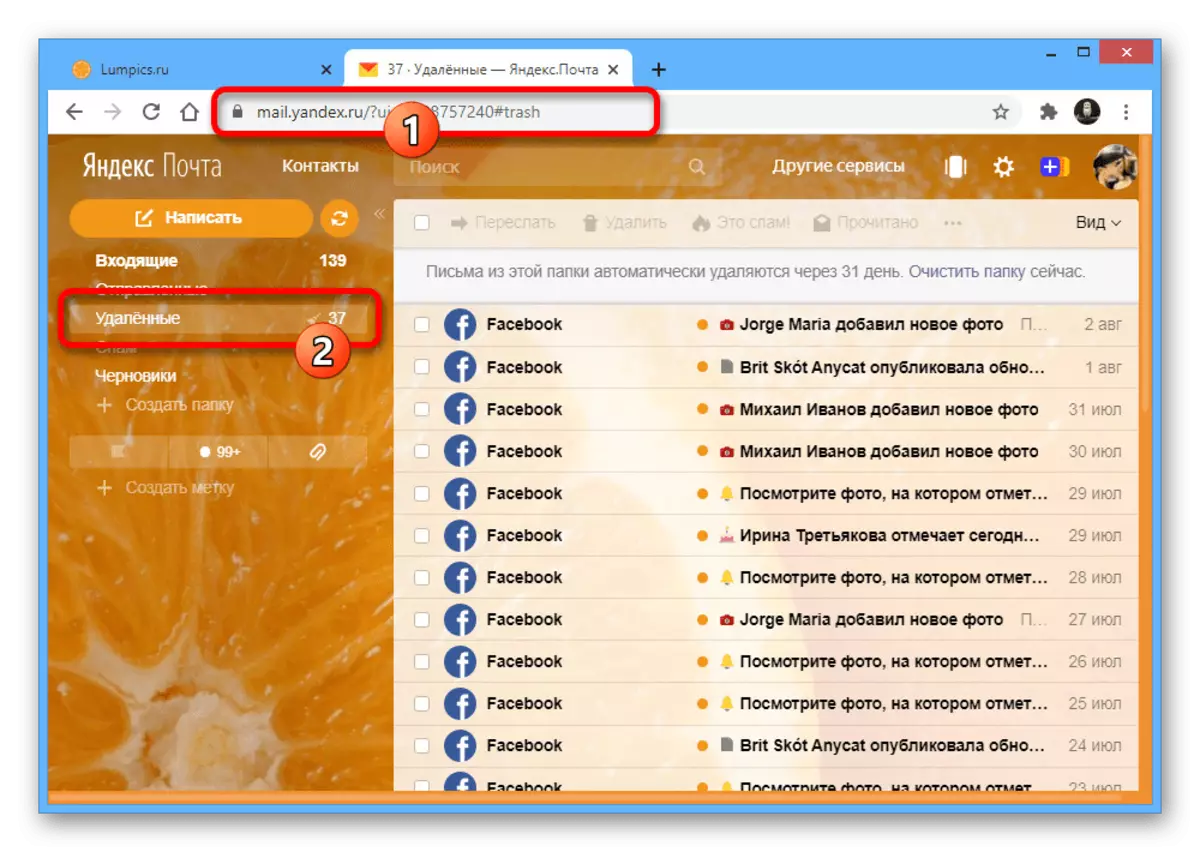


पूर्ण सफाई
- यदि तपाईं तुरून्त मेलबाट हटाउन चाहानुहुन्छ भने स्वचालित सफाईको लागि पर्खनु पर्दैन, तपाईं सम्बन्धित कार्यहरू प्रयोग गर्न सक्नुहुनेछ। "दुर्गम" ट्याब खोलेर काम पूरा गर्ने सब भन्दा सजिलो तरीका र सूचीको बक्समा "अब" लिंकमा क्लिक गरेर।
- वैकल्पिक रूपमा, तपाईं वेबसाइटको मुख्य मेनूमा मेटाइएको ट्याबमा क्लिक गर्न सक्नुहुनेछ र "खाली फोल्डर" प row ्क्तिमा क्लिक गर्नुहोस्। यसका लागि पत्रहरूको सूचीमा भाग लिन यो आवश्यक छैन।
- निर्दिष्ट फोल्डर सफा गर्न अन्तिम विकल्प मेल सेटिंग्स प्रयोग गर्नु हो। यो गर्नका लागि साइटको माथिल्लो दाहिने कुनामा गियर आइकनमा क्लिक गर्नुहोस् र "फोल्डरहरू र ट्यागहरू" सेक्सनमा जानुहोस्।

यहाँ, "फोल्डर" ब्लकको रूपरेखा भित्र, उपयुक्त बटन प्रयोग गरेर सफा गर्न "मेटाइएको" र अर्को ढोकाको माध्यमबाट चयन गर्नुहोस्।
- जे भए पनि विधिहरू चयन गरिएका छन्, सबै केसहरूमा, पुष्टिकरण पप-अप विन्डो मार्फत फोल्डर सफा गर्न पुष्टिकरण आवश्यक छ। बदलेमा, प्रक्रिया जहिले पनि तुरून्त गरिन्छ।




नबिर्सनुहोस् कि टाढाको मेलमा हार पछि, पुनर्स्थापनाको सम्भाव्यता हराउनेछ र तसर्थ, तपाईं महत्त्वपूर्ण जानकारीको पहुँच गुमाउन सक्नुहुन्छ। यस अवस्थामा, यस स्रोतको लागि प्राविधिक सहयोगले सहयोग पुर्याउँदैन।
मेल।
मेल मा .आर पोष्टल सेवा वेबसाइटमा, तपाईं विशेष सेक्स टोकरीहरूबाट छुटकारा पाउन सक्नुहुनेछ "टोकरी" टोकरी "दुबै आंशिक र जन शुद्धिकरणका लागि उपकरणहरू प्रदान गर्न सकिन्छ। एकै साथ, जब समूहहरू बन्द हुन्छ भने स्पेसहरू हटाउनको लागि उत्तम हुन्छ, किनकि अन्यथा कार्यहरू पूर्ण रूपमा बाँडफाँड गर्न तुरून्त वितरण गरिन्छ।मेल.RU.RU लाई जानुहोस्
चयनकर्ता मेटाउने
- व्यक्तिगत टाढाको अक्षरहरू मेटाउनुहोस्, तपाईंले पहिले माथि प्रस्तुत गरिएको लिनको लागि र "टोकरी" ट्याबमा जानको लागि मुख्य मेनूको माध्यमबाट वेबसाइट खोल्नु पर्छ।
- इच्छित पत्रको साथ प row ्क्तिमा माउस सार्नुहोस् र उत्पादन गर्न खाली फाँटमा चेकबक्स स्थापना गर्नुहोस्। वैकल्पिक रूपमा, तपाईं शीर्ष प्यानल वा किबोर्ड कुञ्जी "Ctrl + A" प्रयोग गर्न सक्नुहुनेछ "Chtrl + A" प्रयोग गर्न सक्नुहुन्छ।
- तपाईं चयनित मेलबाट छुटकारा पाउन सक्नुहुनेछ बायाँ बटनमा क्लिक गरेर "मेट्नुहोस्"। अतिरिक्त पुष्टिकरणको आवश्यक पर्दैन भन्ने तथ्यको कारण इरेज तुरून्त प्रक्रियाको सफल समाप्तिको सूचना प्रदर्शन गरेर तुरून्त हुनेछ।

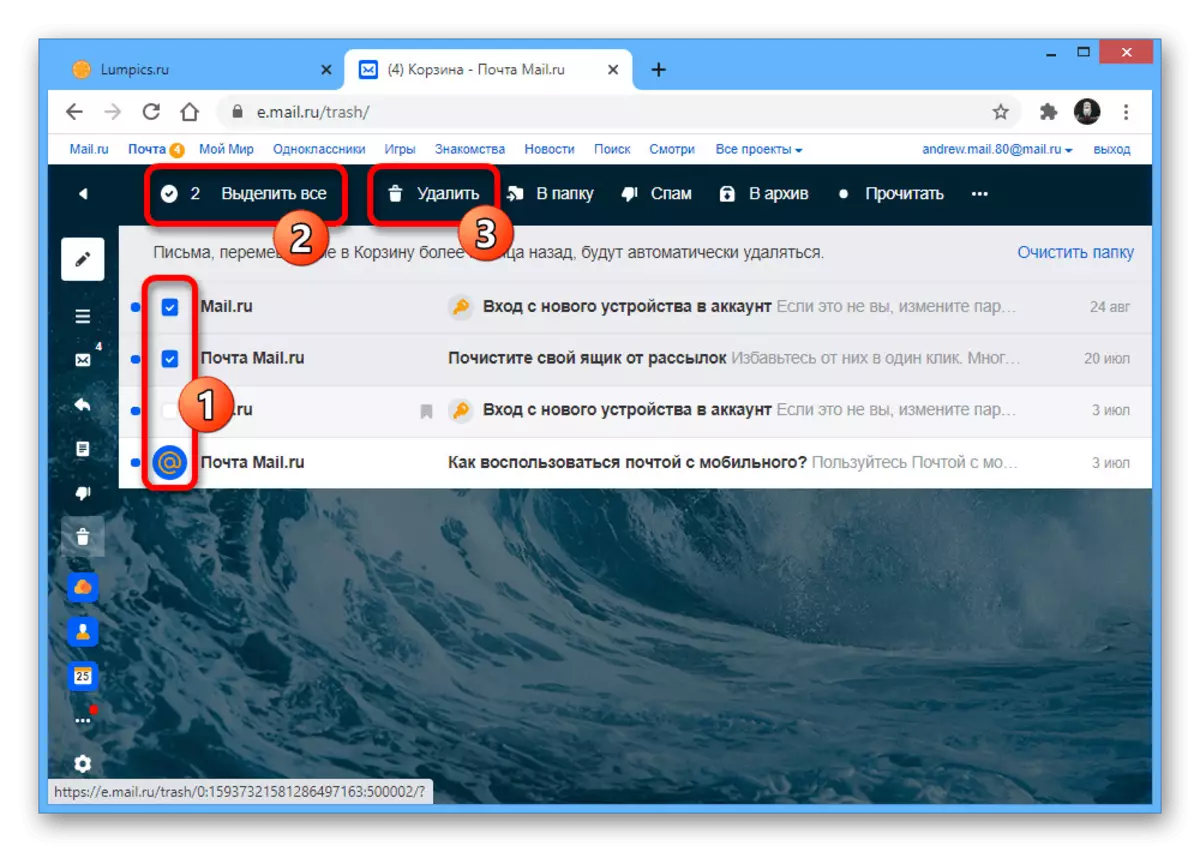

पूर्ण सफाई
- म्यानुअल चयन र मेटाउने थप रूपमा, तपाईं वेबसाइटको बिभिन्न ठाउँहरूबाट जन पुन: प्राप्ति उपकरणहरू प्रयोग गरेर पत्रहरूबाट हटाउन सक्नुहुन्छ। "कार्ट" सेक्सन खोल्नको लागि सजिलो तरीकाले मेल सूची माथि लिंकमा क्लिक गर्नुहोस् "खाली फोल्डर" लिंकमा क्लिक गर्नुहोस्।
- तपाईं वेबसाइटको मुख्य मेनूमा "लोच" लाइनमा दायाँ माउस बटन क्लिक गर्न सक्नुहुन्छ र "खाली सामग्री" विकल्प चयन गर्नुहोस्। यसका अतिरिक्त ट्याबमा "खाली" बटन प्रदान गरिएको छ, जसले यस्तै कार्यहरू गर्दछ।
- अर्को हटाउने विकल्प भनेको सेवा प्यारामिटरहरू प्रयोग गर्नु हो। इच्छित पृष्ठ खोल्न, साइटको बाँया फ्यानमा गियर प्रतिमा क्लिक गर्नुहोस् र "सबै सेटिंग्स" मा जानुहोस्।

शीर्ष नेभिगेसन प्यानल प्रयोग गरेर, "फोल्डरहरू" ट्याबमा जानुहोस् र निजामा स्क्रोल गर्नुहोस्।

"टोकरी" स्ट्रिंगको छेउमा, "खाली" लिनको लागि मेलको ठूलो संख्याबाट छुटकारा पाउन "खाली" लिंक प्रयोग गर्नुहोस्।
कृपया ध्यान दिनुहोस् मास मेटेशन "टोकरी" को "टोकरी" को लागी उपलब्ध छैन, तर अन्य फोल्डरहरू पनि मेल सहित। जहाँसम्म, कुनै पनि मामला मा अक्षरहरू पहिलो पटक विचार निर्देशिकामा पतन, सफाई आवश्यक छ।
जीमेल।
मेल gmail, मेटिएको अक्षरहरू स्वचालित रूपमा "टोकरी" फोल्डरमा सारियो र पछि स्वचालित रूपमा स्वचालित रूपमा सफा गरिन्छ। उही समयमा, जानकारीको आवश्यकता अनुसार, तपाईं म्यानुअल रूपमा निर्दिष्ट सेक्सनमा विशेष उपकरणहरू प्रयोग गर्न सक्नुहुनेछ।Gmail मेलमा जानुहोस्
चयनकर्ता मेटाउने
- एक अर्काको पूर्ण मेटाउने पूरा गर्न, तपाईंले जीमेल वेबसाइटमा जान र "टोकरी" ट्याबमा जानको लागि मुख्य मेनू प्रयोग गर्नुपर्दछ।
- प्रत्येक अनावश्यक पत्रको छेउमा टिक स्थापना गर्नुहोस् वा शीर्ष प्यानल प्रयोग गर्नुहोस्। त्यहाँ केही मापदण्डमा जानकारी छनौट गर्ने सम्भावना पनि छ।
- छनौटको साथ बुझेको, उपकरणपट्टीमा "मेट्नुहोस्" बटन "मेटाउनुहोस्" बटन प्रयोग गर्नुहोस्। यसले प्रक्रियाको सफल समाप्ति सम्पन्न कार्यको उचित सूचना प्रदान गरेर तत्काल तर्जुमा पुर्याउँछ।


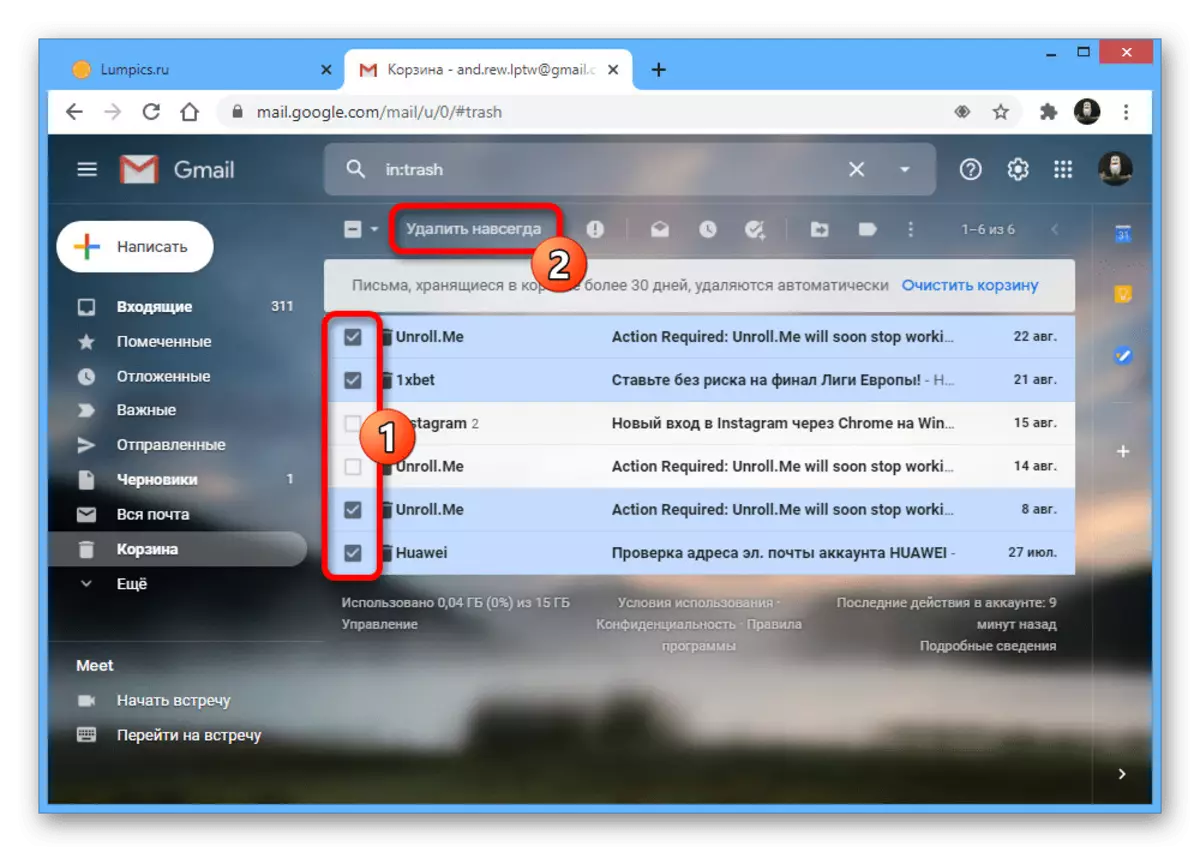
पूर्ण सफाई
- अन्य मेल सेवाहरू जस्तै, जीमेलले तपाईंलाई माथिल्लो तवरले "टोकरी" फोल्डरबाट सामग्री मेटाउन अनुमति दिन्छ। यसो गर्न, पहिले, साइटको मुख्य मेनूमा उपयुक्त खण्ड र मेलको सूचीमा उपयुक्त खण्ड चयन गर्नुहोस्, "स्पष्ट टोकरी" बटन प्रयोग गर्नुहोस्।
- पप-अप विन्डो प्रयोग गरेर प्रक्रियाको पुष्टिकरण प्रदर्शन गर्नुहोस्। यदि सबै ठीकसँग गरिएको छ भने, पत्रहरू रिकभरीको सम्भावना बिना पूर्ण हराउनेछन्।


लालबारी।
चिमपन गर्ने पोष्ट सेवाले एकै प्रकारको समान वेबसाइट जस्तै काम गर्दछ जुन एक अलग फोल्डरमा कुनै पनि वेबसाइटहरू राखेर। यो सेक्सन हो जुन अन्तिम सफाईको उद्देश्यको साथ प्रयोग गर्न सकिन्छ, दुबै छुट्टै अक्षर र सबै एकैचोटि।रम्बलल मेलमा जानुहोस्
चयनकर्ता मेटाउने
- माथिका लिंकहरू प्रयोग गर्दै, रामर मेल पृष्ठ खोल्नुहोस् र बाँया पट्टि मेनूको माध्यमबाट, "कार्ट" ट्याबमा जानुहोस्।
- प्रत्येक चिठीको छेउमा टिक राख्नुहोस् जसबाट तपाईं अन्ततः छुटकारा पाउन चाहानुहुन्छ, र शीर्ष नियन्त्रण प्यानलमा, मेटाउनुहोस् बटन क्लिक गर्नुहोस्। एकै समयमा, छनौट आफैमा लेखिएको छ, ड्रप-डाउन सूची लेख्नुहोस् जुन शीर्षक बटनको छेउमा ड्रप-डाउन सूची प्रयोग गर्दै।

निर्दिष्ट कार्यलाई पुष्टिकरणको आवश्यक पर्दैन, जडानमा यसलाई हटाउनेको लागि तत्काल देखा पर्नेछ।
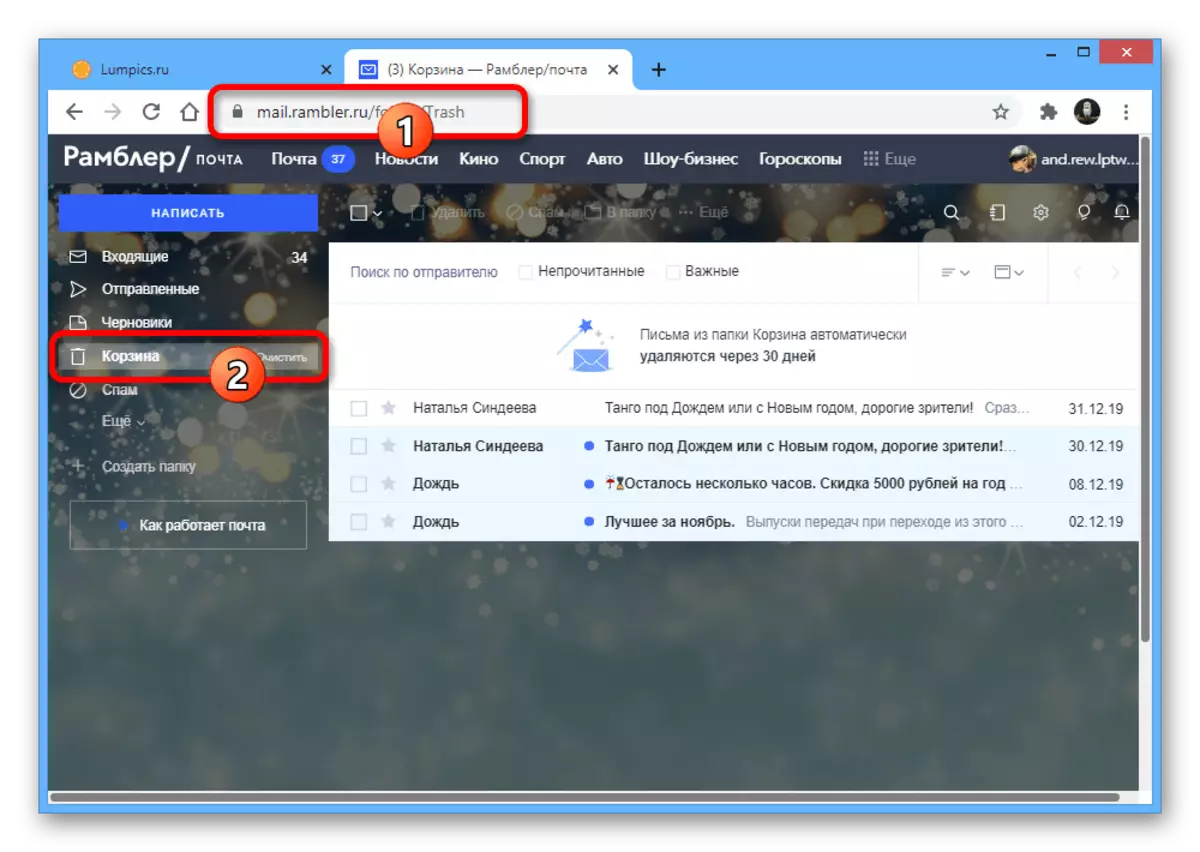

पूर्ण सफाई
- यो अनलाइन सेवाले मेल को जन हटाउने सम्भावना प्रदान गर्दछ, तर एक मात्र तरिका। यो गर्न, साइट खोल्नुहोस् र मुख्य मेनूमा "टोकरी" ट्याबमा, खाली बटनमा क्लिक गर्नुहोस्।
नोट: यदि त्यहाँ टोकरीमा अक्षरहरू छन् भने विकल्प मात्र उपलब्ध छ, जबकि खाली फोल्डको अगाडि यो हुनेछैन।
- त्यस पछि, पप-अप विन्डोमा "हो" क्लिक गरेर मेट्न प्रक्रिया निश्चित गर्नुहोस्। नतिजा स्वरूप, पत्रहरू सदाको लागि विभाजन र पूरै रूपमा सम्मिलितबाट हराउनेछन्।

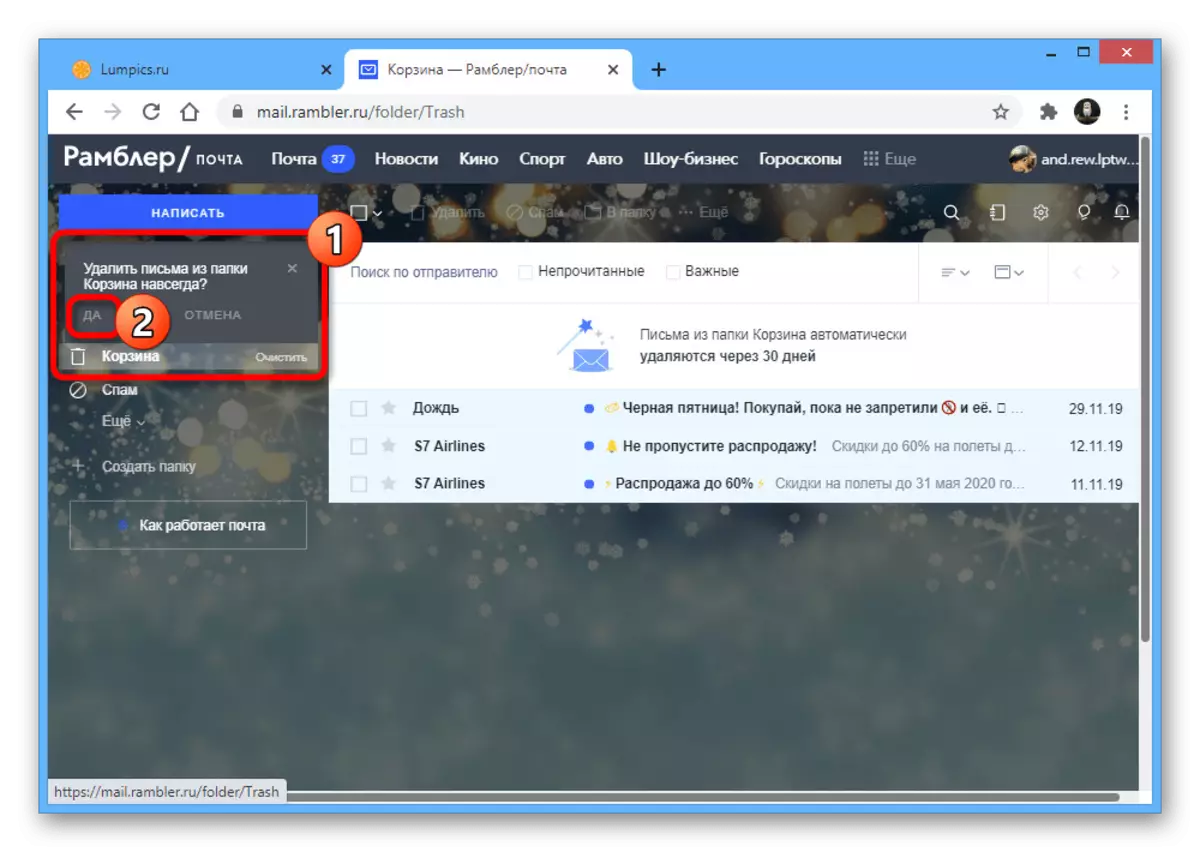
माथिका सबैको अतिरिक्त, तपाईं अटल सूची प्राप्त गर्न अस्वीकार गर्न सक्नुहुनेछ, कालो सूची प्रयोग गरेर फिल्टर कन्फिगर गरेर। यो लगभग सबै सेवाहरूमा उपलब्ध छ र तपाईंलाई टोकरी बिना हटाउन अनुमति दिन्छ।
पढ्नुहोस्: ईमेलमा ठेगाना ब्लक गर्दै


